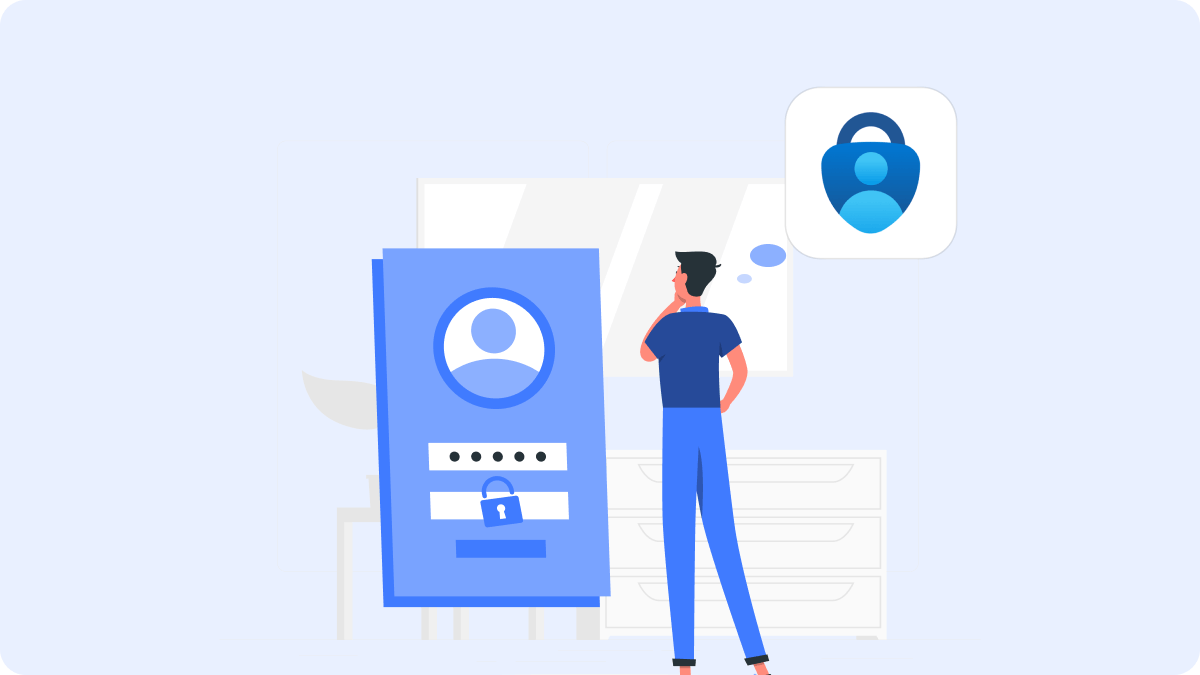
Hoe u de Microsoft Authenticator-app effectief kunt resetten zonder gegevens te verliezen
By Waseem A.
10 min read

Het overzetten van Microsoft Authenticator overzetten naar een nieuwe telefoon is een belangrijke stap voor iedereen die tweestapsverificatie gebruikt voor online beveiliging. Het proces lijkt op het eerste gezicht eenvoudig, maar kan al snel verwarrend worden als u geen duidelijke instructies volgt of als u uw oude telefoon kwijt bent. Zonder juiste overdracht loopt u het risico de toegang tot uw accounts te verliezen.
Veel gebruikers realiseren zich pas hoe belangrijk Authenticator is wanneer ze van toestel wisselen. In dit artikel helpen we u stap voor stap door het volledige migratieproces van Microsoft Authenticator. Of u nu overstapt van Android naar iPhone, tussen twee iPhones wisselt, of uw oude toestel niet meer beschikbaar is – we behandelen elke situatie. Bovendien bespreken we wat te doen als de app niet werkt op uw nieuwe toestel. Zo zorgt u ervoor dat uw accounts veilig blijven en u geen toegang verliest.
Authenticator 7 — De meest veelzijdige authenticatie-app die beschikbaar is. Het is zeer veilig, gebruiksvriendelijk en werkt naadloos op meerdere platforms.Begin vandaag nog met Authenticator 7en ervaar beveiliging van de volgende generatie voor je accounts!
Het proces van Microsoft Authenticator overzetten naar nieuwe telefoon begint met een goede voorbereiding. Zonder de juiste stappen vooraf kunt u zichzelf buitensluiten van belangrijke diensten zoals e-mail, cloudopslag of bedrijfsapplicaties die tweestapsverificatie vereisen. Gelukkig biedt Microsoft een ingebouwde back-upoptie waarmee u uw Authenticator-gegevens veilig kunt overdragen.
Begin op uw oude toestel door de Authenticator-app te openen. Tik rechtsboven op de drie puntjes en kies ‘Instellingen’. Hier vindt u de optie ‘Back-up’. Schakel deze in en koppel uw Microsoft-account als u dat nog niet heeft gedaan. Deze back-up bevat uw accounts en instellingen, die later eenvoudig kunnen worden hersteld. Het is aan te raden om de herstelsleutel of gekoppelde e-mail in een veilige wachtwoordmanager op te slaan. Deze gegevens kunnen van levensbelang zijn als er iets misgaat.
Wanneer u uw nieuwe telefoon instelt, download dan eerst de Microsoft Authenticator-app uit de App Store of Google Play Store. Open de app en log in met hetzelfde Microsoft-account waarmee u de back-up heeft gemaakt. U krijgt nu de optie ‘Back-up herstellen’. Volg de stappen op het scherm om alle accounts opnieuw te activeren. Vergeet niet om na het herstellen ook de verificatiecodes te controleren – sommige diensten vragen mogelijk om opnieuw in te loggen.
Als u een iPhone-gebruiker bent en binnen het Apple-ecosysteem blijft, verloopt het proces van Microsoft Authenticator overzetten iPhone relatief soepel. Apple biedt namelijk de mogelijkheid om via iCloud-back-ups ook apps en gegevens over te zetten, inclusief Microsoft Authenticator.
Zorg er eerst voor dat uw oude iPhone een recente iCloud-back-up heeft. U kunt dit controleren via Instellingen > iCloud > iCloud-back-up. Activeer de functie en maak handmatig een back-up aan als dat nog niet is gebeurd. Tijdens het instellen van uw nieuwe iPhone krijgt u de vraag of u een bestaande iCloud-back-up wilt herstellen. Kies hier de laatste versie waarin de Authenticator-app staat. Na het herstellen ziet u de app op uw nieuwe iPhone. Let op: ondanks dat de app zelf is overgezet, kunnen sommige accounts opnieuw ingesteld moeten worden. Test daarom alle 2FA-accounts zodra de overdracht voltooid is.
Wanneer u overstapt naar een nieuwe iPhone, verwacht u dat alles probleemloos wordt overgedragen. Helaas worden de inhoudelijke gegevens van de Authenticator-app, zoals uw 2FA-codes, om veiligheidsredenen niet altijd automatisch meegenomen.
Open de Authenticator-app op uw nieuwe toestel en controleer of al uw accounts zichtbaar zijn. In veel gevallen moet u opnieuw de QR-code scannen of een herstelmethode gebruiken. Log hiervoor in op de desbetreffende websites van uw accounts en genereer een nieuwe verificatie-QR-code. Scan deze met de nieuwe Authenticator-app. Zo weet u zeker dat alle tweestapsverificatie weer correct functioneert. Vergeet niet om deze stappen te herhalen voor alle belangrijke accounts zoals Microsoft, Google, Instagram of uw bank.
Een overstap van Microsoft Authenticator overzetten van Android naar iPhone vereist wat extra aandacht, omdat Android en iOS geen gedeelde back-upfunctionaliteit bieden. U moet hierbij handmatig uw accounts exporteren en importeren.
Open op uw Android-telefoon de Authenticator-app. Tik op het menupictogram en kies ‘Accounts exporteren’. Selecteer de accounts die u wilt overzetten en laat een QR-code genereren. Open vervolgens de Authenticator-app op uw iPhone en kies ‘Accounts importeren’. Scan de QR-code en de accounts worden overgedragen. Let op: sommige accounts kunnen extra verificatie vereisen of een reset van tweestapsverificatie via de website. Neem hiervoor de tijd en controleer elke dienst afzonderlijk.
Soms wilt u slechts enkele Microsoft Authenticator accounts overzetten naar een nieuw toestel – bijvoorbeeld als u meerdere apparaten gebruikt of als backup. Dit kan handmatig door de 2FA-codes opnieuw toe te voegen.
Door deze werkwijze blijft uw tweestapsverificatie up-to-date en goed beheersbaar.
Als u uw oude toestel kwijt bent of het toestel niet meer werkt, is het proces lastiger. Gelukkig kunt u Microsoft Authenticator nieuwe telefoon zonder oude nog steeds activeren met behulp van uw Microsoft-account.
Start op uw nieuwe toestel en installeer de Authenticator-app. Meld u aan met uw Microsoft-account. Als u eerder een back-up heeft ingeschakeld, zal de app u vragen deze te herstellen. Als er geen back-up beschikbaar is, moet u op elke dienst afzonderlijk inloggen (bijvoorbeeld via sms-verificatie) en de Authenticator opnieuw instellen. Dit proces kan tijdrovend zijn, maar is noodzakelijk voor de beveiliging van uw accounts.
Bij een nieuwe telefoon vraagt u zich wellicht af hoe u de Authenticator Microsoft nieuwe telefoon correct installeert. Begin altijd met het downloaden van de app uit de officiële bronnen: App Store of Google Play Store. Open vervolgens de app, log in en herstel uw gegevens. Test altijd of alle accounts functioneren vóórdat u uw oude toestel wist of verkoopt.

Het microsoft authenticator instellen op nieuwe telefoon is een proces dat zorgvuldig moet gebeuren. Download de app, log in, kies voor het herstellen van een back-up en test elk account apart. Voeg ontbrekende accounts handmatig toe via QR-code. Zo voorkomt u onderbrekingen in toegang tot belangrijke diensten zoals e-mail of cloudopslag.
Gebruikers die zoeken op MS Authenticator nieuwe telefoon doelen vaak op hetzelfde proces als hierboven beschreven. "MS" is simpelweg een afkorting voor Microsoft. Het installatieproces en de herstelfuncties blijven hetzelfde, ongeacht de naam die wordt gebruikt.
Het is frustrerend wanneer Microsoft Authenticator niet werkt, vooral als u afhankelijk bent van tweestapsverificatie. Veelvoorkomende problemen zijn verkeerde tijdsinstellingen, verouderde versies van de app of ontbrekende machtigingen.
Controleer eerst of uw toestel op automatische datum- en tijdsinstellingen staat. Verwijder en herinstalleer eventueel de app. Zorg dat camera- en opslagrechten zijn ingeschakeld, anders kunt u geen QR-codes scannen. Indien nodig herstart uw toestel na de installatie.
Bij een nieuwe telefoon zijn er extra complicaties als Microsoft Authenticator niet werkt op nieuwe telefoon. Dit kan veroorzaakt worden door synchronisatieproblemen of bugs.
Zoals u ziet, is Microsoft Authenticator overzetten een proces dat nauwkeurigheid vereist. Door een goede voorbereiding en het volgen van de juiste stappen voorkomt u problemen. Ongeacht of u overstapt tussen Android en iPhone, of geen toegang meer heeft tot uw oude toestel: er zijn altijd manieren om uw accounts veilig te migreren. Wacht niet tot het laatste moment en zorg dat u uw back-ups op orde heeft.
U zet Microsoft Authenticator over door eerst een back-up te maken op uw oude toestel en vervolgens deze te herstellen op uw nieuwe toestel via uw Microsoft-account.
Als u geen toegang meer heeft tot uw oude telefoon, kunt u de tweestapsverificatie opnieuw instellen via elk account afzonderlijk met behulp van e-mail of sms-verificatie.
De app zelf wordt vaak wel overgezet via iCloud, maar tweestapsverificatie-gegevens niet altijd. Deze moet u handmatig opnieuw activeren.
Na installatie op het nieuwe toestel meldt u zich aan met uw Microsoft-account en kiest u voor de optie ‘Back-up herstellen’ zodra dit wordt aangeboden.
Dit kan liggen aan verouderde software, foutieve tijdsinstellingen of verkeerde machtigingen. Zorg dat uw toestel en app volledig up-to-date zijn.
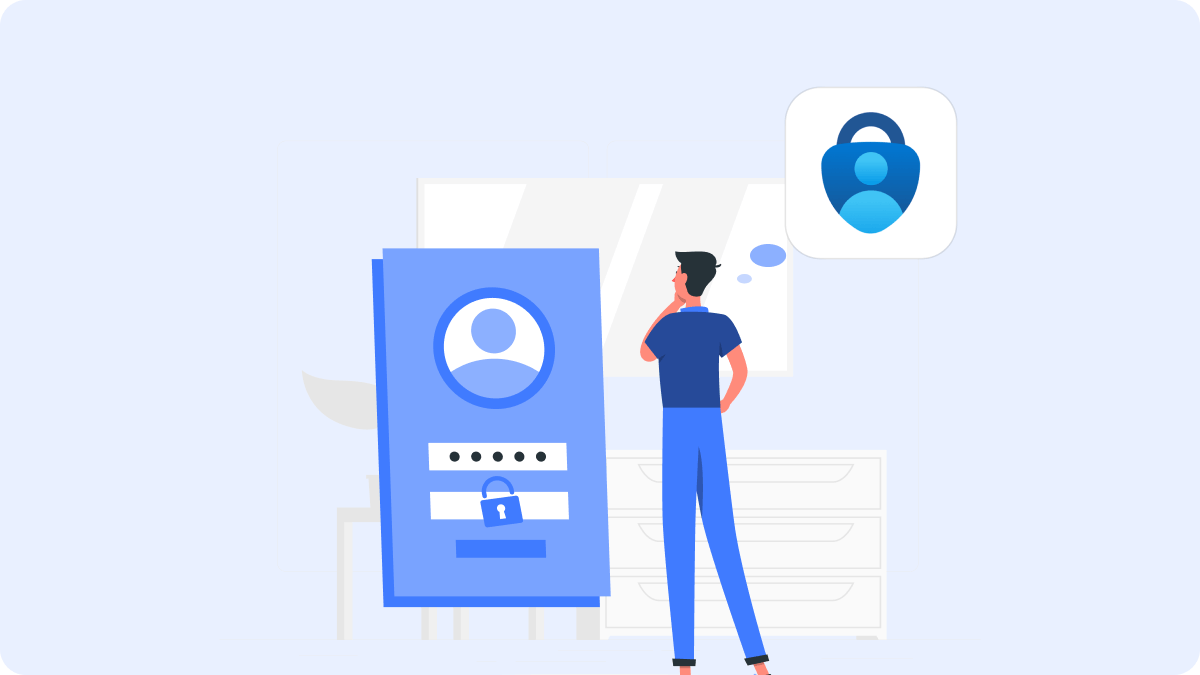
By Waseem A.
10 min read
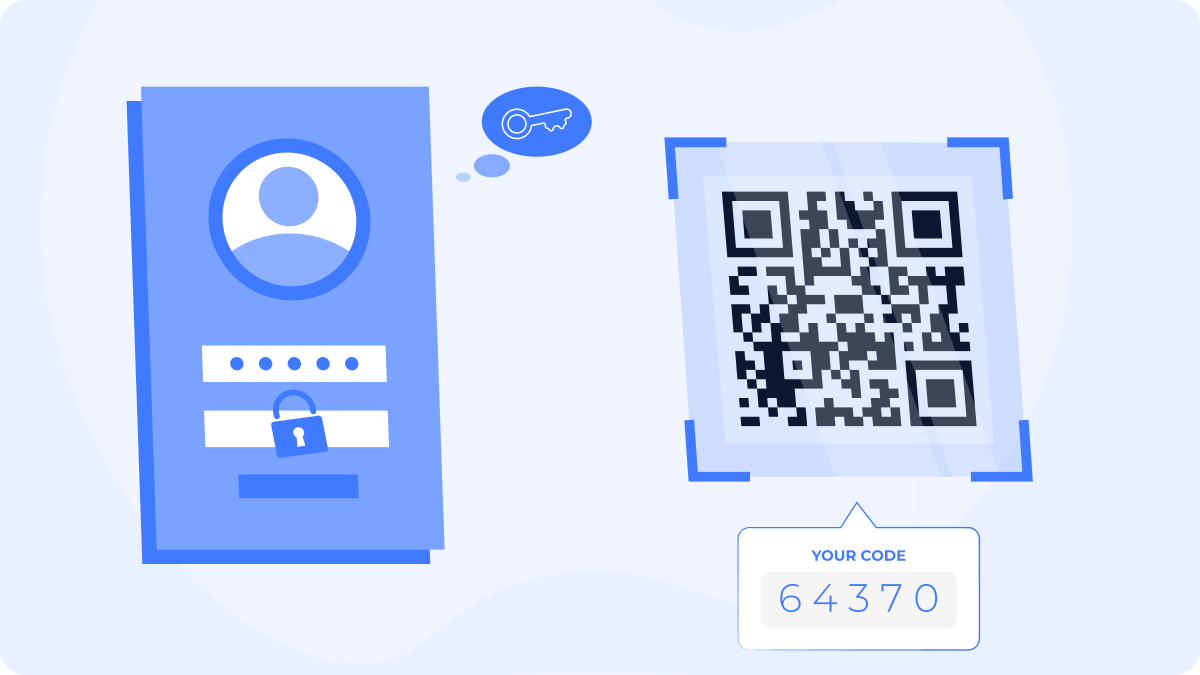
By Waseem A.
10 min read

By Waseem A.
8 min read
Auteursrecht ©2025 bestauthenticatorapp.com
Opgericht in 2025, bestauthenticatorapp.com is toegewijd aan het beoordelen van authenticatie-apps en het verkennen van onderwerpen die betrekking hebben op online veiligheid en accountbescherming. Ons team van cybersecurity-experts, schrijvers en redacteuren werkt onvermoeibaar om lezers te helpen hun digitale leven te beveiligen. bestauthenticatorapp.com opereert onafhankelijk, maar werkt samen met industriële leiders om uitgebreide inzichten te bieden in authenticatie. We streven ernaar nauwkeurige en up-to-date beoordelingen te leveren die zijn geschreven volgens strikte redactionele normen. Deze beoordelingen geven prioriteit aan eerlijke en professionele evaluaties, die zowel de technische mogelijkheden als de praktische waarde van elk product voor gebruikers in overweging nemen. Hoewel we streven naar objectiviteit, kunnen de ranglijsten en beoordelingen die op bestauthenticatorapp.com worden gepubliceerd rekening houden met affiliate commissies die we verdienen via links op onze website. Deze commissies ondersteunen onze missie om gratis hoogwaardige informatie aan onze lezers te bieden.